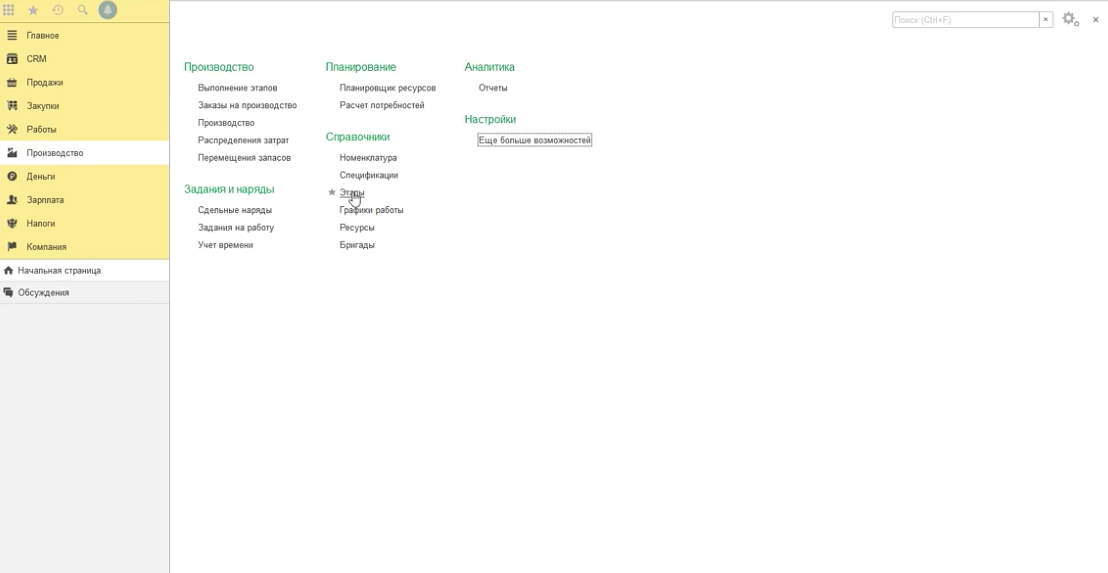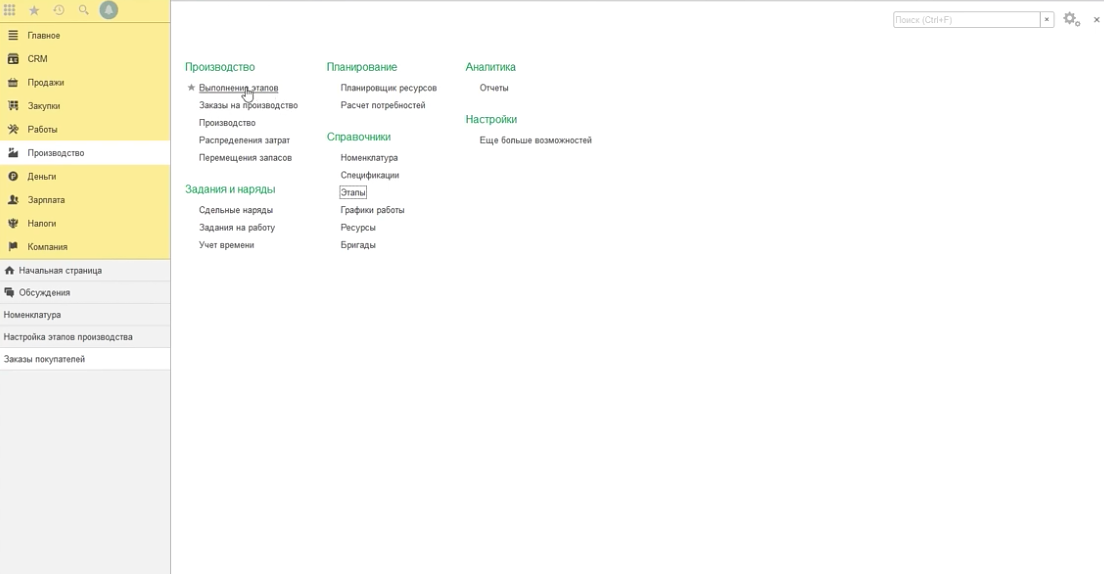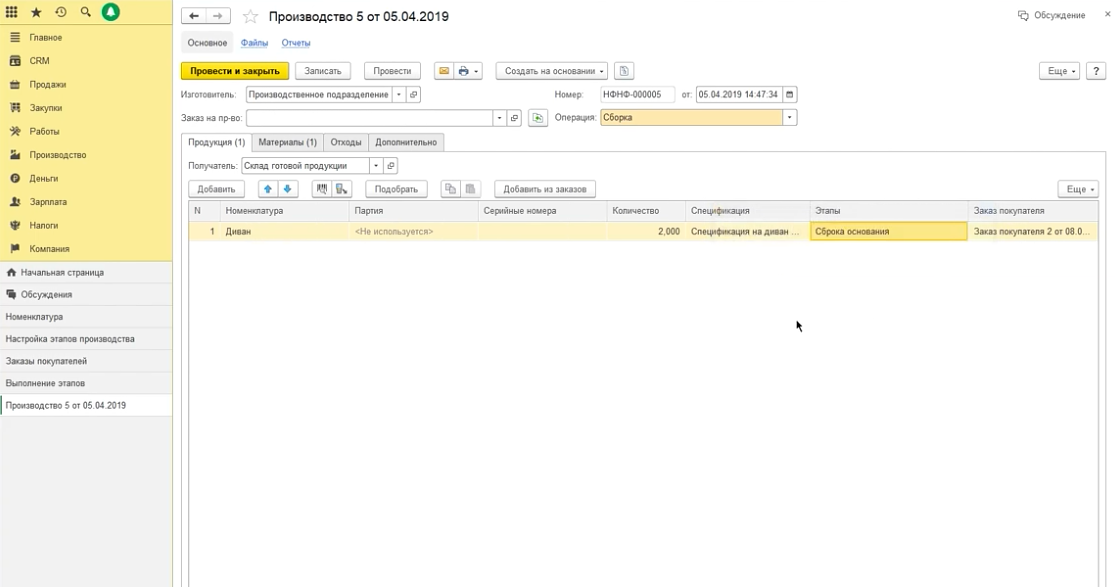Возможности 1С: УНФ в сфере производства
С помощью решения 1С: УНФ вы можете создавать заказы на производство. В программе удобно отслеживать статусы заказов на производство, создавать и дополнять спецификации с материалами под ассортимент производимой продукции, планировать и вести учет выпуска продукции и полуфабрикатов.
Как включить функцию «Производство» в 1С: УНФ
Перейдите в раздел «Настройки», выберите пункт «Еще больше возможностей».
Откройте раздел «Производство» и активируйте переключатель «Планирование и учет производственной деятельности». Здесь же по разделам: «Производство», «Переработка» и «Планирование» установите необходимые настройки.
Для экономии времени и упрощения работы в программе создайте спецификации номенклатуры. С их помощью вы можете автоматически списывать материалы в документах производства, не задумываясь о том, какие материалы пошли на ту или иную продукцию.
Для создания спецификации перейдите в справочник «Номенклатура» и откройте нужную номенклатуру (номенклатуру продукции), чтобы в нее добавить список материалов, необходимых для ее производства. Перейдите по гиперссылке «Спецификации» и нажмите на кнопку «Создать».
В поле «Продукция» отобразится номенклатура. Здесь нужно заполнить поле «Наименование спецификации», так как спецификаций может быть несколько для одной и той же номенклатуры. При необходимости заполните вид производства и укажите характеристику номенклатуры, если она применяется.
На вкладке «Состав» добавьте материалы, из которых будет изготовлена продукция и их количество для одной единицы продукции. Долю стоимости установите – «1». Если вы хотите указать материалы сразу для нескольких единиц продукции, то в столбце «Количество продукции» укажите необходимое количество. В последнем столбце «Спецификация» добавьте спецификацию соответствующей позиции, в случае если сам материал состоит из каких-либо составляющих.
После того как вы заполнили все поля, запишите и закройте созданную спецификацию.
Как создать документ «Заказ на производство»
Чтобы сформировать заказ на производство, перейдите в раздел «Производство» и выберите пункт «Заказы на производство».
Нажмите на кнопку «Создать», чтобы добавить новый заказ. Укажите дату и время старта и финиша заказа. В поле «Операция» автоматически установится значение «Сборка». В поле «Изготовитель» указывается склад или подразделение. Если данный заказ – это продолжение предыдущего заказа на производство или заказа покупателя, добавьте эту информацию в верхней части документа в соответствующих полях.
На вкладке «Продукция» укажите продукцию, ее характеристику и необходимое количество. В поле «Спецификация» выберите созданную спецификацию.
На вкладке «Материалы» нажмите на кнопку «Заполнить по спецификации». Программа заполнит табличную часть документа материалами, которые рассчитаны пропорционально количеству нужной продукции. После того как вы проверите все данные, сохраните и проведите созданный заказ.
Создание документа «Производство»
Чтобы сэкономить время, создайте документ на основании заказа. Для этого нажмите на кнопку «Создать на основании» и выберите пункт «Производство».
В таком случае документ будет сразу заполнен нужными данными.
Проверьте, что программа корректно заполнила все поля, после чего нажмите на кнопку «Провести и закрыть».
Вернитесь в журнал «Заказы на производство» и посмотрите на процент выполнения, который указан рядом с заказом. Если кружок полностью окрашен зеленым цветом, значит вся заказанная продукция была произведена. Вы можете зайти в заказ и изменить состояние заказа на «Завершен».
Используйте отчеты, например «Выпуск продукции», чтобы проверить, какая продукция была произведена, каким документом, от какого числа и в каком количестве.
Видеоинструкция
Посмотреть видеоинструкцию «Производство в 1С:УНФ» вы можете на нашем канале 42Clouds — 1С Онлайн.
Приятного просмотра!
В описании учитывается торговля в розницу, штат работников, предусмотрены нюансы ведения бизнеса. Приведенное руководство поможет в ведении учета и автоматизации производственного процесса предприятия с помощью 1С: Управление нашей фирмой.
Как настроить 1С: УНФ (Управление нашей фирмой)?
Зайдя в раздел «Компания», можно настроить реквизиты предприятия.
Поскольку помимо производства, уже включенного при стартовом пуске 1С, компанией могут предоставляться и дополнительные услуги, в настройках напротив пунктов «Выполнение работ и оказание услуг», а также «Планировать загрузку ресурсов» и «Журнал записи» нужно поставить галочки.
Кроме того, для аналитики по услугам и учета амортизации имущества ставятся галочки напротив пунктов «Направление деятельности» и «Имущество» соответственно.
После создания направления деятельности для услуг в аналитике станут отображаться издержки-выручка по услугам отдельно основного производства (а в номенклатуре по услугам следует обязательно отметить данное направление).
Для учета амортизации нужно открыть отдельный счет в плане счетов (возможно не создание, а отнесение амортизации на коммерческие и управленческие издержки).
После создания свода остатков нужно указать, что кроме денег, запасов, продукции, взаиморасчетов имеется имущество – производственное оборудование. Необходимо обозначить период эксплуатации оборудования.
В счете издержек необходимо указать сформированный до этого счет «Расходы по амортизации».
Помимо этого, в настройках нужно поставить галочку напротив пункта «Розничные продажи», указать несколько единиц измерения для запасов продукции, а также установить галку напротив «Зарплаты» для ведения учета по расчету заработной платы и премиальных выплат работникам компании.
Как сформировать номенклатуру в 1С: УНФ (Управление нашей фирмой)?
Для удобства лучше сформировать группы номенклатуры для готовых товаров, сырья и услуг. Можно указать разные единицы измерения, отмечены литры и кг для сырья.
В номенклатуре с готовыми товарами в счете учета запасов нужно отметить вместо сырья «Товары, продукция».
Как создать спецификации в 1С: УНФ (Управление нашей фирмой)?
Для быстрого создания в 1С выпуска изделий нужно использовать спецификации товаров – документы, содержащие состав сырья и, если потребуется, операции и ним. Спецификацию можно создать во вкладке номенклатуры с таким же названием. Отметить ингредиенты для товаров по рецепту (по техническим требованиям), объемы, предполагаемое количество готовых изделий.
Изготовление изделий – Производственный процесс в 1С: УНФ
Для реализации в программе выпуск изделий требуется создание документа «Производство», в котором следует отметить, что именно выпускается, и выбрать интересующую спецификацию для внесения данных в документ на автомате.
Заполнение раздела «Материалы» происходит в автоматическом режиме из спецификации.
В данном случае оператор производства может отметить в столбце количество сырья, которое было использовано на самом деле.
Дополнительная проверка распределения возможна в разделе с таким же названием.
При наличии отходов их можно отметить в расположенном рядом разделе.
Когда требуется списание нереализованной за день продукции, это делается при помощи документа «Перемещение запасов» (выбор типа операции «Списание на расходы»). Счет издержек можно сформировать либо выбрать, к примеру, «Косвенные затраты».
Торговля в розницу в 1С: Управление нашей фирмой
Для розничной торговли имеется особое удобное место кассира. Возможен оперативный прием оплаты, имеются настройка «быстрые товары», удобный подбор, в частности по штриховому коду.
Дополнительные услуги в 1С: УНФ
Для того, чтобы предложить клиентам воспользоваться дополнительными услугами, нужно иметь в виду свободное время на производстве, заранее понимать график. Учитывая график, нужно вести запись на это время и учитывать загрузку оборудования. Сперва следует создать в 1С «ресурс»–оборудование. Указать мощность – количество изделий, которые можно одновременно производить, шаг планирования –время изготовления. В разделе «График» нужно отметить рабочее время.
Также возможно планирование записи на дополнительные услуги посредством документа «Журнал записи». Тут отображается загруженность оборудования на каждую дату по часам, указывается каждый записавшийся.
Проведение записи в журнал обеспечивается с помощью документа «Событие».
Прием оплаты за услуги возможен с использованием рабочего места кассира. Если есть сотрудничество с другой торговой точкой и для нее необходимо выполнять заказ как для организации, возможны создание «Заказа покупателя», выписка счета, акта. Все необходимое для этого имеется в системе.
Работники и заработная плата в 1С: УНФ
Установка в настройках галочки напротив пункта «Зарплата» обеспечивает ведение учета по работникам и начисление им заработной платы и премиальных выплат. Заранее следует создать должности и посмотреть, надо ли создавать свои «виды начислений».
Должности можно создать в разделе «Зарплата» – «Справочники».
В программе имеются варианты основных типов начислений.
Для каждого работника при приеме на работу можно указать необходимый тип начисления (либо несколько). С окладами по дням для директора и технолога можно использовать «Оклад по дням по производственному календарю». Для производственного сотрудника«Оклад по дням по графику работника» нужно немного изменить для начисления суммы за каждую смену. Также требуется создание графика 2 через 2.
Для продавца подойдут «Оклад по дням по производственному календарю» и «Процент продаж по ответственному».
Если работники будут пользоваться программой, можно сразу добавить новых пользователей в одноименном справочнике «Пользователь».
Поскольку производственному работнику необходимо платить определенную сумму за смену, требуется корректировка формулы. Пока она рассчитана на начисление заработной платы в виде месячной ставки, анужна посменная ставка, поэтому из формулы нужно просто убрать ее часть (если потребуется, можно скопировать и создать самостоятельный тип начисления).
Внимание! Поскольку можно учитывать издержки на заработные платы работников производства и технолога как косвенные производственные издержки и относить их на себестоимость товаров, можно и указать счет «Косвенные затраты» в колонке «Счет затрат» (у директора и продавца нужно выбрать «Коммерческие»).
Чтобы рассчитать заработную плату, нужно создать табель. В случае необходимости возможна его корректировка.
Чтобы начислить заработную плату, нужно создать одноименный документ.
Принимать на работу и оформлять зарплату иным сотрудникам необходимо таким же способом. Здесь все проще, корректировать формулы не надо. Важно помнить лишь о введении табелей за месяц, тогда все будет правильно.
Анализ производственного процесса и продаж в 1С: УНФ.
Все изделия отображаются в отчете «Выпуск продукции».
Возможен просмотр выручки и издержек по направлениям деятельности.
Себестоимость производства с учетом заработной платы сотрудников и амортизации производственного оборудования.
Количество средств, затраченных на амортизацию, – в отдельном отчете «Начисленная амортизация». В системе предусмотрен отдельный отчет конечные «Прибыли и убытки». Также имеется большое количество иных отчетов, делающих возможными просмотр и анализ результатов производства с разных сторон.
Рассмотрим один из способов применения инструмента 1С:УНФ под названием Выполнение этапов. Он отлично подойдет крупным компаниям, выполняющим большие производственные заказы, где необходимо максимально снизить ручную работу.
Публикация обновлена: 27.12.2021

Что мы сделаем:
- отразим многопередельное производство двумя способами
- проконтролируем каждый Этап производства
- проанализируем работу с помощью Отчетов и Журналов документов
Автоматизируем производство: с чего начать

- у нас цех с тремя зонами обработки металла: резка, сварка и шлифовка
- работаем под заказ, для каждого изделия технолог определяет маршрут изготовления, нормы времени, материалы и необходимый для станков расходный инструмент
- начисляем зарплату рабочим за количество выполненных изделий
Основная сложность на данный момент — в конце дня производственный процесс в программе оформляет отдельный человек, а во время работы мы не видим оперативной информации.


1. Отражаем в УНФ три этапа производства: резка, спаивание, шлифовка
2. Планируем загрузку исходя из нормы времени выполнения операций у рабочих и на станках
3. Начисляем сдельную зарплату рабочим по количеству готовой продукции
Начальные настройки






Замечание. Последний этап Завершение производства создается автоматически. Его можно переименовать, но тогда это название будет подставляться во все Виды производства. Рекомендуем этот этап оставлять без изменений, чтобы название было универсальным.
Запускаем производство
У нас есть два возможных сценария:
- Использовать классический механизм вложенности Заказов на производство.
- Прибегнуть к помощи Выполнения этапов, которое было анонсировано выше.
Рассмотрим оба варианта, чтобы оценить плюсы и минусы.

1-й вариант производства
Перед созданием Заказов на производство продукции и полуфабрикатов вводим для них спецификации (для этого примера мы сделали 3 спецификации).

Отображаем план выпуска продукции на каждом уровне многопередельного производства тремя заказами на производство.

Теперь для отражения фактического выпуска продукции вручную создаем документ Производство для каждого заказа + Сдельный наряд (если требуется отразить трудозатраты сотрудников).
В итоге, у нас создано 3 спецификации, 3 заказа на производство, 3 производства и 3 сдельных наряда (если требуется учесть сдельную ЗП).
2-й вариант производства
Эту же задачу можно решить с помощью Выполнения этапов.
Создается одна общая спецификация с указанием материалов для соответствующего этапа.

Формируем заказ на производство и указываем общую спецификацию.

Открываем АРМ: Выполнение этапов и видим наш заказ.

При выполнении определенного этапа поставим галочку в Выполнении этапов (Производство — Выполнение этапов)

В результате автоматически создан документ Производство и (или) Сдельный наряд.

Замечание. Обратите внимание на принцип заполнения формы. При указании этапа автоматически требуется выполнение всех более ранних этапов.
Автоматическое подставление Подразделения сделают производственный процесс более наглядным. Подразделения подтягиваются из настроек этапов, но вы можете менять их вручную.
Замечание! Подразделение выпускает определенную продукцию, которая перемещается в конкретный Цех/Склад. При такой производственной цепочке рекомендуем использовать Автоперемещение запасов. Так вам не нужно будет вручную создавать документы перемещения.

Замечание! Выпуск продукции произойдет только при выполнении этапа Завершение производства. При этом материалы будут фактически списываться при выполнении этапа, для которого они указаны в Заказе на производство.
Когда все этапы и заказы выполнены в Выполнении этапов пусто.

Анализируем производство и выбираем наиболее удобный сценарий работы
Вопрос: если вместо трех спецификаций можно создать одну, задав необходимые этапы, почему в УНФ до сих пор не отказались от классического сценария вложенности заказов?
Ответ: обратимся к отчету Выпуск продукции.

Здесь мы видим принципиальное различие: Этапы не формируют физических полуфабрикатов при производстве. Они лишь позволяют увидеть списанные материалы под конкретный этап.
Сформируем сравнительную таблицу особенностей каждого способа учета производства:
|
Критерий сравнения |
Поэтапное производство |
Многопередельное производство (через вложенные Заказы на производство) |
|
Скорость планирования работ |
Наглядное представление данных по производству |
Нет оперативного и наглядного плана работ при большом количестве заказов и сложной иерархии вложенности |
|
Простота выполнения учета |
Экономия времени на создание документов |
Логика выполнения проста, но требует ручного создания и проведения большего количества документов |
|
Возможность частичного производства |
Отсутствует. Возможно выполнение Этапа в полном объеме |
Отражено столько, сколько по факту выполнено. Может быть как меньше плана, так и больше |
|
Детализация данных |
Материалы и операции не могут отличаться от плана |
Операции и материалы можно изменить в любой момент вне зависимости от изначального плана |
Подводим итоги: кому подойдет инструмент «Выполнение этапов производства»
Мы рассмотрели один из способов применения инструмента 1С:УНФ под названием Выполнение этапов.
Очевидные плюсы — наглядность и удобство функционала.
Также отметим, что частичное выполнение этапов недоступно. Либо мы производим все детали, согласно плану, либо не производим ничего. Это может стать сложностью при внедрении для учета вашего производственного цикла.
АРМ: Выполнение этапов отлично подойдет крупным компаниям, выполняющим большие производственные заказы, где необходимо максимально снизить ручную работу.
Если вы сомневаетесь, какой сценарий внедрить, обратитесь к нам — мы поможем найти оптимальное решение.
1С: Управление нашей фирмой — комплексное решение от компании 1С, предназначенное для ведения учета небольших компаний. Программа может использоваться для контроля производства на всех этапах, отслеживания выполнения заказа, а также для анализа результата деятельности бизнеса. В статье мы рассказываем обо всех возможностях 1С:УНФ, с помощью которых бизнес может вывести производственный учет на новый уровень.
Программа 1С:УНФ позволяет вести комплексный учет производства, как по сериям, так и по заказам. В программу встроен специальный планировщик, который существенно упрощает планирование производственных операций. Инструмент можно настроить под бизнес-процессы компании.
Для пользователей программы доступен удобный планировщик производства с гибкими настройками под нужды компании.
Возможности программы:
- создание заказа на производство;
- отслеживание статусов заданий на производство;
- работа со спецификациями и добавление материалов каждому виду продукции;
- учет не только готовой продукции, но и полуфабрикатов.
Для пользователей программы доступны отчеты, с помощью которых можно узнать плановую себестоимость производимых товаров, а также следить за изменениями объема производства за период.
Активируется производственный учет в УНФ в настройках программы («Компания» – «Еще больше возможностей» – «Производство»).

Далее нужно установить флажок в пункте “Резервирование запасов”. Это нужно для того, чтобы получить возможность создавать заказы покупателей, отправлять их в производство и контролировать ресурсы для их обеспечения («Компания» – «Еще больше возможностей» – «Закупки»).

Планирование себестоимости и работа со спецификациями
Спецификации нужны для автоматизации списания материалов в производство, а также правильного подсчета себестоимости изготавливаемых товаров. Справочник Спецификации содержит информацию об использованных материалов, а также перечень выполняемых технологических операций.
Перед тем, как переходить к созданию спецификаций, необходимо в справочнике “Номенклатура” заполнить:
- продукцию;
- материалы;
- технологические операции.
Далее открываем карточку товара в справочнике Номенклатура и ищем ввод спецификаций. Технологические процессы, которые необходимы для производства этого товара, необходимо указывать на вкладке Операции. Для одной позиции номенклатуры можно создавать несколько спецификаций.
Чтобы программа рассчитывала плановую себестоимость, необходимо для каждого материала и каждой спецификации указать закупочную цену. Таким же образом назначаются учетные цены для технологических операций (у номенклатуры с таким видом должен стоять тип “Операция”). Только в качестве цены вводится тарифная ставка сотрудника за выполнение операции.
Для просмотра плановой себестоимости «Производство» – «Отчеты».
Создание заказа на производство
С помощью документа Заказ на производство можно заранее планировать производство продукции к указанному сроку. Создается этот документ на основании Заказа покупателя. Второй способ создания — в разделе Производства перейти по ссылке “Заказ на производство”.

На вкладке Материалы необходимо указать, из каких материалов будет изготавливаться продукция. Если нажать кнопку “Заполнить спецификации”, программа автоматически подставит материалы, которые указаны в спецификации изделия. Когда документ заполнен, необходимо нажать “Провести и закрыть”, чтобы заказ отправился на производство.
Осуществлять контроль исполнения заказов и этапов производства можно с помощью строки Состояние.
Проверка обеспечения заказа
В 1С:УНФ заказ считается необеспеченным, если его не отправили в производство или для него не были зарезервированы материалы на складе.
Для проверки обеспечения заказа есть 2 способа:
Способ 1: Через отчет “Анализ заказа покупателя”. Перейти в него можно прямо из заказа покупателя, для которого нужно проверить обеспечение.

Способ 2: Посмотреть в отчете “Выполнение заказов” (Продажи — Отчеты).
Контролировать сроки производства можно в Журнале заказов. Программа сравнивает текущую дату с датой, указанной в колонке “Финиш” в заказе.
Учет выпуска продукции
Вести учет выпускаемой продукции в 1С: УНФ можно с помощью документа “Производство”. Создается данный документ на основании Заказа на производство или в разделе “Производство”.
Чтобы списать израсходованные на производство материалы, необходимо перейти на вкладку “Материалы” и указать номенклатуру, которая была использована.
Когда документ заполнен, необходимо нажать кнопку Провести. После проведения документа номенклатура, которая была указана на вкладке “Материалы” будет списана со склада, а готовая продукция, указанная на вкладке “Продукция”, поступит на склад.
Анализировать объем выпускаемой продукции можно через отчет “Выпуск продукции”.
Анализ статусов заказов, себестоимости и трудозатрат
Программа 1С:Управление нашей фирмой позволяет определить этапы, из которых состоит производство продукции и в дальнейшем использовать их для определения состояний заказов.
Также система позволяет проводить анализ фактической себестоимости и сравнить ее с плановыми показателями. Сделать это можно с помощью отчета “Себестоимость выпуска”. Он показывает подробную информацию о затратах на изготовление продукции.
Расчет фактической себестоимости происходит на основании использованных для производства материалов и начисленной работникам оплаты труда. К себестоимости также относятся дополнительные материалы, услуги подрядчиков, и т.д.
Для анализа отклонений фактического количества затраченных материалов от плановых показателей (указанных в спецификации) в 1С:УНФ есть отчет “План-фактный анализ себестоимости выпуска”.
В программе также можно указывать фактически затраченное время на выполнение операции по каждому из работников или бригаде. В дальнейшем эти показатели можно сравнивать с плановыми с помощью отчета.
Как видите, 1С:УНФ имеет обширный функционал для ведения производственного учета на предприятии. Компания Денвик является партнером 1С. Мы внедряем на предприятиях системы товароучета, обслуживаем и дорабатываем их под нужды компаний. Если вы хотите начать работать в 1С: УНФ, оставляйте заявку на консультацию. Менеджеры перезвонят вам и ответят на все вопросы.
Оставить заявку

Сегодня разберем еще одну возможность учета производства в 1С Управление Нашей Фирмой. Она появилась в версии программы 1.6.16.
Откроем «еще больше возможностей» в подсистеме «производство».
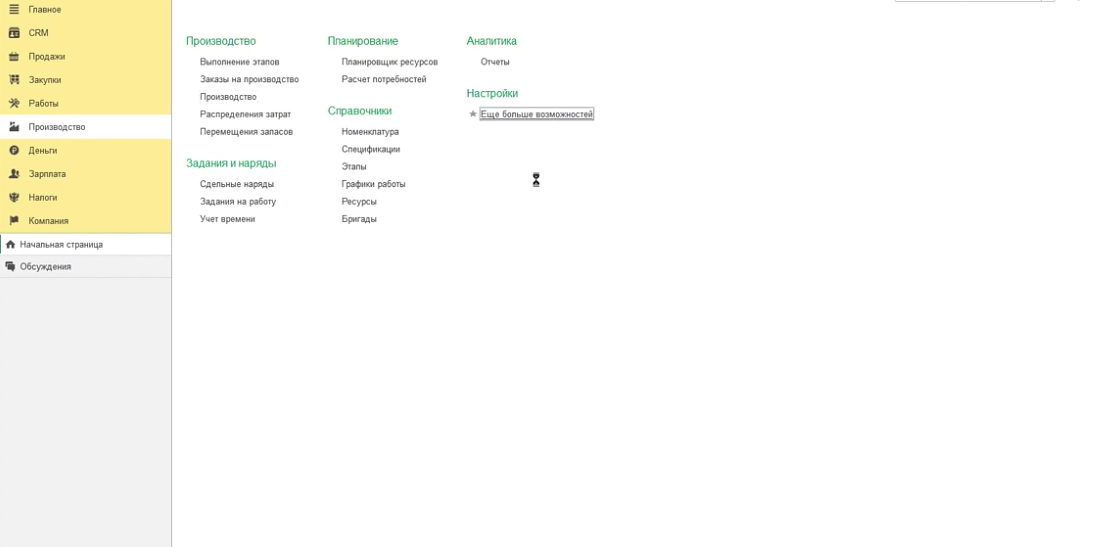
Находим пункт «использовать производство в несколько этапов» и ставим рядом галочку.

Далее в подсистеме «производство» в справочниках появится пункт «этапы» . Разберем по подробнее что это такое.
К примеру, у нас есть номенклатура «диван» и его спецификация.

И есть этапы/виды производства данного дивана:
- Сборка основания;
- Обивка тканью;
- Завершение производства.

Виды этапов могут быть совершенно другие. Можно создать их по своей необходимости.
Далее в спецификации мы указываем этапы производства и для каждого из них выбираем используемый материал и его количество.
Представим, что у нас есть заказ от покупателя. Он заказывает два дивана. Переходим в «выполнение этапов» в подсистеме «производство».
Тут мы видим заказ от покупателя. С левой стороны указана номенклатура, а с правой — этапы производства.

Мы можем выполнить как все этапы в один день, так и один. Выделаем галочкой один или все этапы и нажимаем кнопку «выполнить этапы». После прохождения этапов производства, программа создает соответствующий документ.
В нем можно посмотреть пройденный этап работы и расход материалов на изготовление продукции.